
Als je ooit op een Mac hebt gebladerd en op een mailto: -link hebt geklikt, heb je misschien ontdekt dat deze vaak de neiging heeft om standaard naar de Mail-app te gaan. Als je Gmail (of een andere e-mailservice) wilt gebruiken, moet je een paar wijzigingen aanbrengen.
Voor de duidelijkheid: het probleem is niet bij het openen van links in een andere e-mailclient zoals Outlook of Thunderbird. Veel oplossingen die we hebben gevonden, leggen uit dat u alleen de voorkeuren van Mail hoeft te openen en de standaard e-maillezer te selecteren.
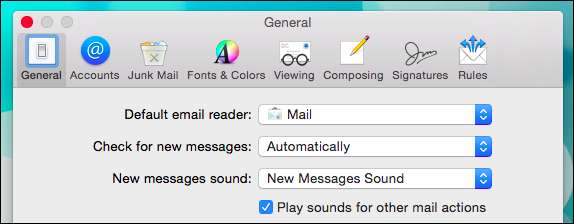
Dit betekent alleen dat e-mail standaard wordt geopend in een andere e-mailclient. Als u echter wilt dat mailto: -links worden geopend in Gmail in Safari of Chrome of een andere browser, werkt dit niet. U moet Mail eigenlijk helemaal verwijderen en de wijzigingen in de browser zelf aanbrengen.
In Chrome is het ongelooflijk eenvoudig om standaard mailto: -links in Gmail te openen. U kunt eenvoudig een Gmail-venster openen en op de grijze dubbele diamanten naast de bladwijzerster klikken. Er verschijnt een dialoogvenster waarin u wordt gevraagd of u wilt toestaan, weigeren of negeren. Als u 'toestaan' of 'weigeren' kiest, bent u in beide gevallen klaar.

Als u later van gedachten verandert, bijvoorbeeld als u zich realiseert dat u mailto: -links in Gmail wilt openen, kunt u dit wijzigen. Typ "chrome: // settings / handlers" in de locatiebalk en kies (of verwijder) gmail als je mailhandler.
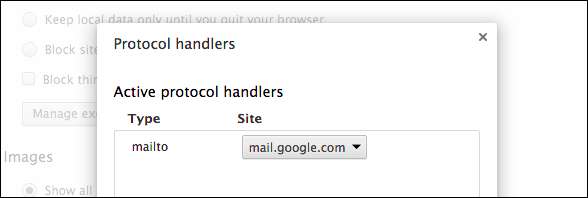
Als u Firefox gebruikt, is het ook gemakkelijk. Open de voorkeuren ("Command +") en klik op het tabblad "Toepassingen". Scroll door het "Inhoudstype" totdat u "mailto" vindt en kies vervolgens uw standaard "Actie" in de rechterkolom.
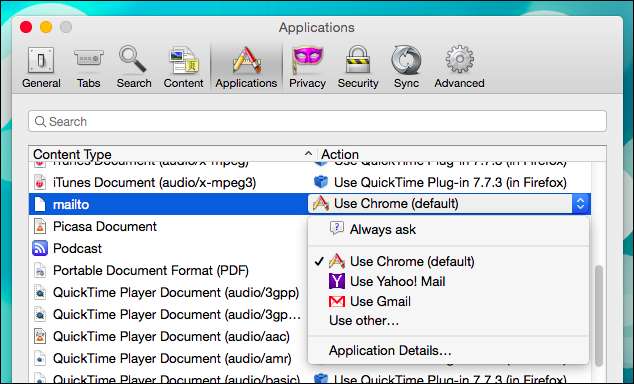
Oké, dat zijn dus browsers van derden, maar hoe zit het met de eigen Safari-browser van Apple, die standaard door een groot aantal Mac-gebruikers wordt gebruikt?
Helaas heeft Safari geen eenvoudige manier om applicatiehandlers in te stellen. We zochten naar een makkelijke methode (trefwoord: eenvoudig) zoals een setting- of configuratiebestand, maar de enige manier om dit betrouwbaar te doen in Safari is door de mailto-extensie te gebruiken (het is ook beschikbaar voor Opera en Chrome).
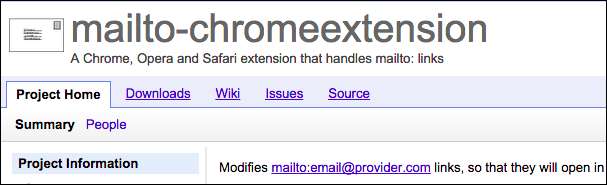
De mailto-extensie werkt voor meer dan alleen Gmail. Nadat u de extensie heeft gedownload en geïnstalleerd, wordt een configuratiescherm geopend. Kies uw e-mailservice en start Safari opnieuw.
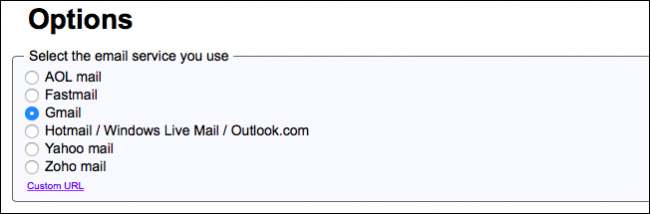
Als u nu op mailto: -links klikt, wordt uw e-mailservice geopend in een opmaaktabblad. Let op: als uw e-mailadres niet in deze lijst voorkomt. U kunt onderaan op "Aangepaste URL" klikken en deze toevoegen. U moet een zoekopdracht op internet uitvoeren of de kennisbank van uw e-mail raadplegen voor wat die URL zou zijn.
Als u van gedachten verandert of een e-mailservice gebruikt, wilt u de voorkeuren van Safari openen en op het tabblad "Extensies" klikken en vervolgens op "Verwijderen" om de extensie te verwijderen of op "Opties" om de configuratiepagina opnieuw te openen.

Dat is alles wat u hoeft te doen om Gmail in te stellen als uw standaard-e-mailadres in OS X, en hopelijk kunt u deze methoden gebruiken om uw e-mailhandler te wijzigen, ongeacht de service. Als je een vraag of opmerking wilt toevoegen, raden we je aan om je mening toe te voegen aan ons discussieforum.







![Bookmarklet Fun: bekijk Google Analytics voor vandaag [update]](https://cdn.thefastcode.com/static/thumbs/bookmarklet-fun-check-google-analytics-for-today-update.jpg)